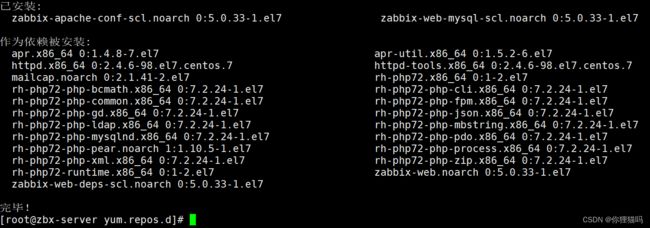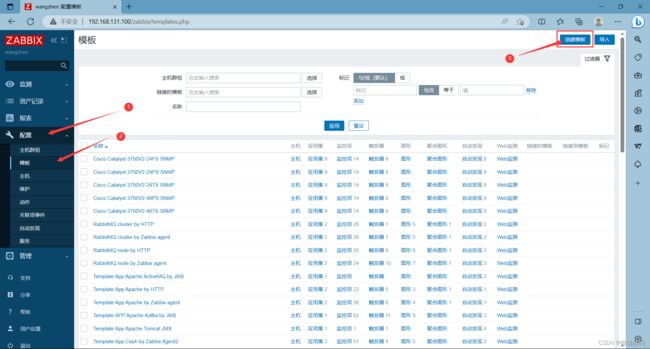Zabbix的介绍与部署
目录
zabbix
zabbix简介
zabbix主要功能
zabbix主要特点
zabbix运行机制
zabbix架构
1.sever-client架构
2.sever-proxy-client架构
3.master-node-client架构
如何进行数据采集
zabbix工作原理
zabbix监控模式
安装zabbix5.0
部署zabbix服务端
web页面测试
部署zabbix客户端
自定义监控内容
在 Web 页面创建自定义监控项模板
创建模板
创建应用集
创建监控项
创建触发器
创建图形
将主机与模板关联起来
设置邮件报警
测试功能
测试邮件报警
zabbix
zabbix简介
●zabbix 是一个基于 Web 界面的提供分布式系统监视以及网络监视功能的企业级的开源解决方案。
●zabbix 由 2 部分构成,zabbix server 与可选组件 zabbix agent。通过 C/S 模式采集数据,通过 B/S 模式在 Web 端展示和配置。
●zabbix server 可以通过 SNMP,zabbix agent,ping,端口监视等方法提供对远程服务器/网络状态的监视,数据收集等功能,它可以运行在 Linux 等平台上。zabbix官方网站
zabbix主要功能
监控CPU负载
内存使用
磁盘使用
网络状态
端口监视
日志监视
中间件监视
插件开发
zabbix主要特点
免费开源,自动发现服务与网络设备分布式,可以监视以及web集中管理功能安全认证,监视结果通过email通知运维(管理员)
zabbix运行机制
zabbix server(服务端):收集日志,展示web页面
zabbix agent(客户端): 端口:10050 通过C/S模式采集数据 再通过B/S在web端展示和配置
zabbix架构
1.sever-client架构
服务端与客户端
监控机器和被监控机器之间不经过任何处理,直接由zabbix-sever和zabbixagent之间进行数据交换,适用于网络比较简单,尽量在局域网内,设备比较少的监控环境
2.sever-proxy-client架构
zabbix分布式架构
Server-proxy-client其中proxy是sever和client之间的的桥梁,proxy本身没有前端,而且本身并不存放数据,只是将agentd发来的数据暂时存放,而后在提交给server,这种架构经常是和master-node-client架构会做一个比较的架构,一般适用于跨机房、跨网络的中型网络架构的监控
3.master-node-client架构
Master-node-client架构,该架构是zabbix最复杂的监控架构,适用于跨网络、跨机房设备较多的大型环境。每个node同时有一个server端口,node下面可以接proxy,也可以直接接client。Node有自己的配置文件和数据库,其要做的是将配置信息和监控数据向master同步,master故障或损坏对node其下架构的完整性
如何进行数据采集
zabbix-agent(数据采集)-->zabbix-server(数据分析、告警)-->数据库(数据库存储)-->zabbix-web(数据展示)
zabbix工作原理
zabbix在进行监控时,zabbix客户端要安装在被监控设备上,负责定期收集数据,并将其发送给zabbix服务端;zabbix服务端安装在监控设备上,其将zabbix客户端发送的数据存储在我们的数据库中,zabbix web平台根据数据在前端进行展示和绘图。
zabbix监控模式
主动模式:agent端向server端发起连接
被动模式:server端向agent端发起连接
安装zabbix5.0
部署zabbix服务端
实验环境
zabbix-server 内存至少 2G,推荐 4G;
systemctl disable --now firewalld
setenforce 0
hostnamectl set-hostname zbx-server获取 zabbix 的下载源
rpm -ivh https://mirrors.aliyun.com/zabbix/zabbix/5.0/rhel/7/x86_64/zabbix-release-5.0-1.el7.noarch.rpm
更换 zabbix.repo 为阿里源
cd /etc/yum.repos.d
sed -i 's#http://repo.zabbix.com#https://mirrors.aliyun.com/zabbix#' zabbix.repo
yum clean all && yum makecache
yum install -y zabbix-server-mysql zabbix-agent
//安装SCL(Software Collections),便于后续安装高版本的 php,默认 yum 安装的 php 版本为 5.4,版本过低,zabbix 5.0 版本对 php 版本最低要 7.2.0 版本。SCL 可以使得在同一台机器上使用多个版本的软件,而又不会影响整个系统的依赖环境。软件包会安装在 /opt/rh 目录下。
yum install -y centos-release-scl  修改 zabbix-front 前端源,安装 zabbix 前端环境到 scl 环境下
修改 zabbix-front 前端源,安装 zabbix 前端环境到 scl 环境下
vim zabbix.repo
......
[zabbix-frontend]
......
enabled=1 #开启安装源
......
yum install -y zabbix-web-mysql-scl zabbix-apache-conf-scl安装 zabbix 所需的数据库
yum install -y mariadb-server mariadb
systemctl enable --now mariadb
mysql_secure_installation #初始化数据库,并设置密码,如 abc123添加数据库用户,以及 zabbix 所需的数据库信息
mysql -u root -pabc123
CREATE DATABASE zabbix character set utf8 collate utf8_bin;
GRANT all ON zabbix.* TO 'zabbix'@'%' IDENTIFIED BY 'zabbix';
flush privileges;rpm -ql zabbix-server-mysql #查询 sql 文件的位置
zcat /usr/share/doc/zabbix-server-mysql-5.0.33/create.sql.gz | mysql -uroot -pabc123 zabbix
修改 zabbix server 配置文件,修改数据库的密码
vim /etc/zabbix/zabbix_server.conf
DBPassword=zabbix #124行,指定 zabbix 数据库的密码修改 zabbix 的 php 配置文件
vim /etc/opt/rh/rh-php72/php-fpm.d/zabbix.conf
php_value[date.timezone] = Asia/Shanghai #24行,取消注释,修改时区启动 zabbix 相关服务
systemctl restart zabbix-server zabbix-agent httpd rh-php72-php-fpm
systemctl enable zabbix-server zabbix-agent httpd rh-php72-php-fpmweb页面测试
浏览器访问:http://192.168.131.100/zabbix
点击下一步,设置数据库的密码 zabbix
设置文件界面:点击左边菜单栏的【User settings】,【Language】选择 Chinese(zh_CN),再点击 Update
安装完成后,默认的登录账号和密码为:Admin/zabbix
解决 zabbix-server Web页面中文乱码问题
yum install -y wqy-microhei-fonts
\cp -f /usr/share/fonts/wqy-microhei/wqy-microhei.ttc /usr/share/fonts/dejavu/DejaVuSans.tt配置数据库连接
安装前总结
完成安装
web页面登录
超级用户名是Admin,密码是zabbix
部署zabbix客户端
systemctl disable --now firewalld
setenforce 0
hostnamectl set-hostname zbx-agent01
服务端和客户端都配置时间同步
yum install -y ntpdate
ntpdate -u ntp.aliyun.com客户端配置时区,与服务器保持一致
mv /etc/localtime{,.bak}
ln -s /usr/share/zoneinfo/Asia/Shanghai /etc/localtime
date设置 zabbix 的下载源,安装 zabbix-agent2
rpm -ivh https://mirrors.aliyun.com/zabbix/zabbix/5.0/rhel/7/x86_64/zabbix-release-5.0-1.el7.noarch.rpm
cd /etc/yum.repos.d
sed -i 's#http://repo.zabbix.com#https://mirrors.aliyun.com/zabbix#' /etc/yum.repos.d/zabbix.repo
yum install -y zabbix-agent2修改 agent2 配置文件
vim /etc/zabbix/zabbix_agent2.conf
Server=192.168.131.100 #80行,指定 zabbix 服务端的 IP 地址
ServerActive=192.168.131.100 #125行,指定 zabbix 服务端的 IP 地址
Hostname=zbx-agent01 #136行,指定当前 zabbix 客户端的主机名
启动 zabbix-agent2
systemctl start zabbix-agent2
systemctl enable zabbix-agent2
netstat -natp | grep zabbix在服务端验证 zabbix-agent2 的连通性
yum install -y zabbix-get #安装 zabbix 主动获取数据的命令
zabbix_get -s '192.168.131.101' -p 10050 -k 'agent.ping'
zabbix_get -s '192.168.131.101' -p 10050 -k 'system.hostname'在 Web 页面中添加 agent 主机
自定义监控内容
案列:自定义监控客户端服务器登录的人数
需求:限制登录人数不超过 3 个,超过 3 个就发出报警信息
在客户端创建自定义 key
1.明确需要执行的 linux 命令
who | wc -l
2.创建 zabbix 的监控项配置文件,用于自定义 key
vim /etc/zabbix/zabbix_agent2.conf
#可以将自定义的监控项配置文件创建在 zabbix_agent2.d 目录中
268 Include=/etc/zabbix/zabbix_agent2.d/*.conf
#自定义监控项的格式如下
291 # Format: UserParameter=,
cd /etc/zabbix/zabbix_agent2.d/
vim UserParameter_login.conf
UserParameter=login.user,who|wc -l
systemctl restart zabbix-agent2
3.在服务端验证新建的监控项
zabbix_get -s '192.168.10.21' -p 10050 -k 'login.user'
在 Web 页面创建自定义监控项模板
创建模板
此时就可以搜索到Template Login User了
创建应用集
用于管理监控项的
 创建监控项
创建监控项
点击上方菜单栏【监控项】,点击【创建监控项】
创建触发器
当监控项获取到监控的值后和触发器预设的值进行对比,判断是否报警
点击上方菜单栏【触发器】,点击【创建触发器】
创建图形
点击上方菜单栏【图形】,点击【创建图形】
将主机与模板关联起来
一个主机可以关联多个模板
点击左边菜单栏【配置】中的【主机】,点击你要关联的主机
点击上方菜单栏【模板】,【Link new tamplates】搜索 login,选择 Template Login User,点击【更新】
此时就点击【监测】中的【主机】,点击你关联主机的【图形】,即可查看到相关的监控项指标
设置邮件报警
测试功能
点击左边菜单栏【User settings】-->【报警媒介】,点击【添加】
点击左边菜单栏【配置】中的【动作】,选择相对应的动作名称,点击【启用】
测试邮件报警
增加测试客户端的用户登录数超过触发器预设的值,查看【监测】-->【仪表盘】,确认报警